Metatrader 4 Mac OS - cikkek MQL4
Apple termékek meglehetősen nagy népszerűségnek. A cég MetaQuotes Software Corp. fejlődésének figyelemmel kísérése szféra számítógépes technológiák és már kiadott egy speciális mobil alkalmazás iOS-eszközök - MetaTrader 4 iPhone és MetaTrader 5 iPhone.
Nem csak a MQL4.community fórum felvetette a témát a lehetőségét, hogy a dob MetaTrader 4 a Mac OS operációs rendszer. Ebben a cikkben megmutatjuk, hogy mennyire könnyű használni MetaTrader 4, a kedvenc sok az operációs rendszer az Apple-től.
Telepítése Wine Mac OS
Bor - ez ingyenes program, amely lehetővé teszi a felhasználók számára a Unix-alapú rendszerek, alkalmazások futtatására felhasználásra tervezett Microsoft Windows rendszerekhez. Többek között van egy bor változata a Mac OS.
Ez eleve, hogy a bor nem teljesen stabil termék. Ez azt jelenti, hogy nem minden funkció által kiváltott alkalmazás megfelelően működjön.
telepítése PlayOnMac
Telepítéséhez PlayOnMac, megy a hivatalos honlapján a terméket, lépjen a Letöltések rész és a linkre kattintva töltse le a legújabb verziót.
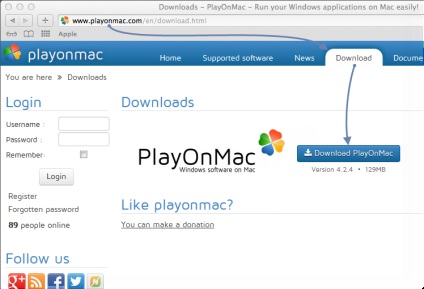
A telepítés után a DMG-csomag letöltését, futtassa a Letöltések menüpont a rendszer:
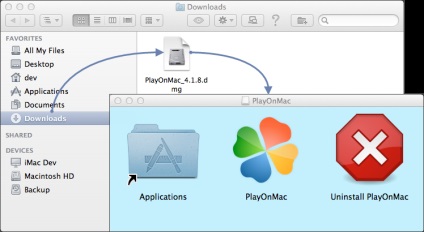
Ez hozza létre egy ablakot először futtatja PlayOnMac. Megnyomása után a „Tovább” a telepítő elindul és szerelése különböző alkatrészeket a munkához szükséges.
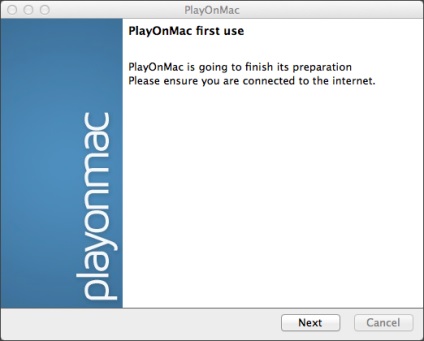
Az első komponens szükséges művelet XQuartz. Ez a szoftver eszköz használata ablakozórendszer X Window System a Mac OS. X Window rendszer szabványos eszközök és protokollok épület egy grafikus felhasználói felület egy UNIX-szerű operációs rendszer.
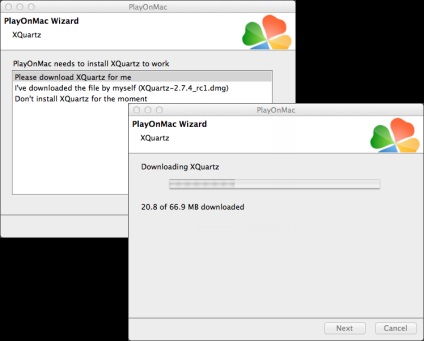
Ha már telepítve XQuartz vagy manuálisan szeretné beállítani később, válassza a „Ne telepítse XQuartz a pillanatban” vagy „Már letöltött fájl magam”, ill.
Telepítése XQuartz több lépésben megy végbe. Az első lépés az, hogy olvassa el a fontos információkat (Read Me) és elfogadja a feltételeket az engedély.
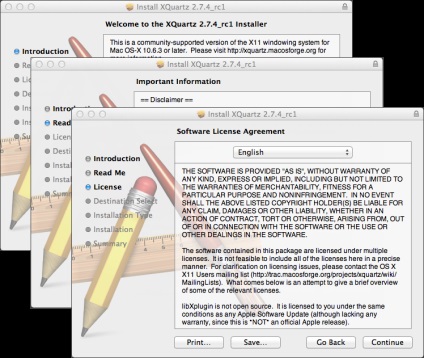
Mielőtt telepíti a Mac OS biztonsági rendszer megköveteli, hogy adja meg a fiókja jelszavát:
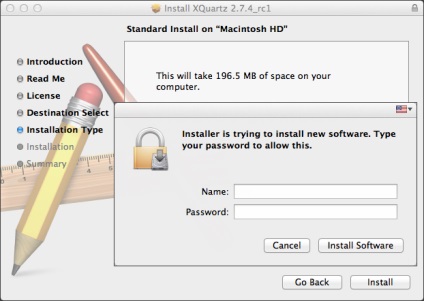
Várja meg, amíg a telepítés befejeződött. A változtatások életbe léptetéséhez újra kell indítani a számítógépet.
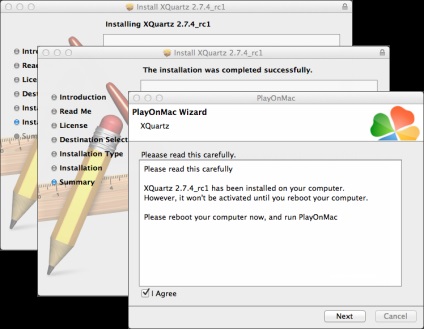
Miután a rendszer újraindítása után indítsa újra PlayOnMac telepítő fájl a Letöltések mappába. Lesz még egyszer szívesen ablaka az első nekifutás. Ekkor a telepítő felajánlja, hogy telepítse MS Windows betűtípusok is szükség van a helyes működéshez.
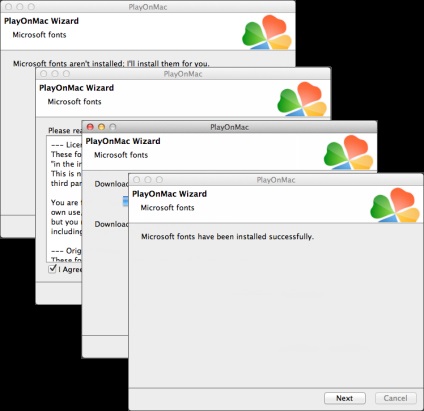
Fogadja el a licencszerződést, és várja meg, amíg a telepítés befejeződött. Ezután PlayOnMac használatra kész, akkor megjelenik a főablak:
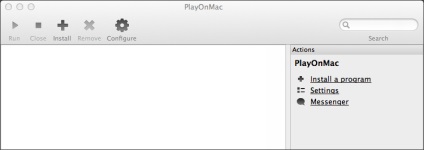
frissítése Wine
Együtt PlayOnMac meghatározott Wine 1.4. Abban a pillanatban, a legújabb stabil verzió Wine 1.4.1. Szintén letölthető a béta változat Wine 1.5.21. amely számos fejlesztést, de kevésbé stabilak lehetnek. Javasoljuk, hogy telepítse a legújabb verzióját Wine.
Bor, frissítse a legújabb verzió, nyissa ki a felső PlayOnMac menüt, és válassza a Kezelés Wine verziók:
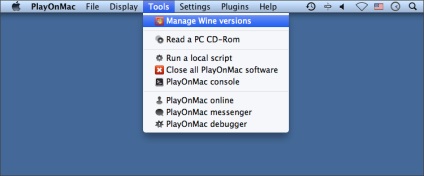
Ezután megnyílik egy ablak beállítására az elérhető változatok Wine. Válassza a legújabb verzió (jelenleg 1.5.21).
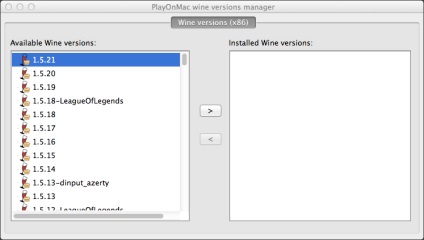
Mozgás a legújabb verzióját bor a jobb oldali részén az ablakon. Ez a telepítési folyamat megkezdéséhez.
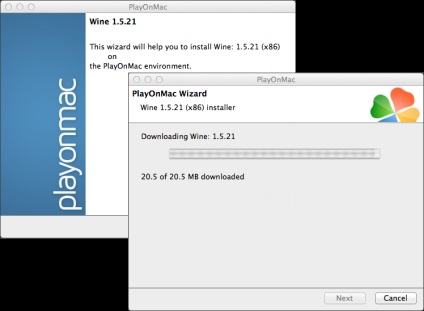
A telepítés után az új verzió a bor jelenik meg a bal oldali panelen PlayOnMac bor változat vezetője. Akkor zárja be az ablakot, és folytassa a telepítést a MetaTrader 4 kereskedői terminál.
Telepítése MetaTrader 4
Telepítéséhez MetaTrader 4 letöltés disztributív a hivatalos honlapon www.metatrader4.com. Amikor a letöltés befejeződött, akkor futtassa a telepítő fájlt. Ez automatikusan megnyitja a PlayOnMac.
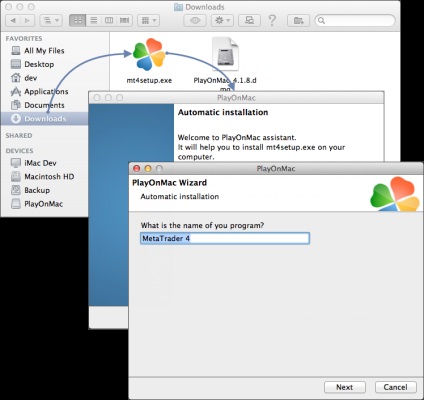
Ezt követően, a szabványos terminál telepítési folyamat elindul, megy keresztül minden szakaszában:
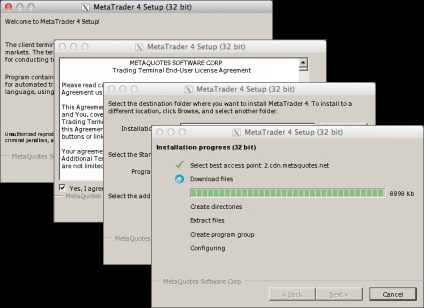
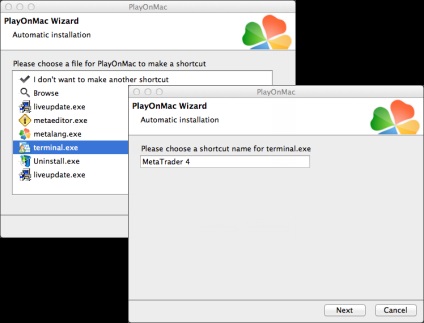
Miután létrehozta a szükséges hivatkozások, akkor elkezd dolgozni MetaTrader 4 futtatásához a terminál kattintson duplán rajta PlayOnMac ablakban.
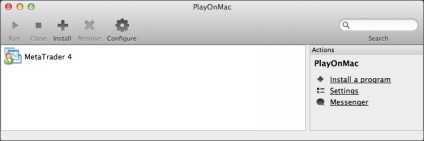
Itt látható az ügyfélterminál a rendszeren futó Mac OS:

ismert problémák
Mint a fentiekben említettük, bor nem teljesen stabil alkalmazása. Ennek megfelelően, bizonyos funkciók MetaTrader 4 terminál lehet, hogy nem működnek megfelelően. Abban a pillanatban, kiderült, a következő problémákat:
Kivéve a fenti problémát, akkor teljes mértékben használja az összes funkciót a MetaTrader 4 terminál Mac OS.
data könyvtárban MetaTrader 4
Minden telepített PlayOnMac program létrehozza saját virtuális lemez a szükséges környezetet. A meghajtó terminál adatok jegyzéke szerint az alapbeállítás a következő útvonalon:
Library \ PlayOnMac \ WinePrefix \ MetaTrader_4_ \ C: meghajtó \ Program Files \ MetaTrader 4
következtetés
Ez azt jelenti, azt is meg kell elválasztani személyesen kérje a közvetítő, azaz Alpari vagy félreértettem? Emellett etogo hacsak nincs dipól éber „bejelentés” után is a megjegyzésem kell, vagy valahol különleges „betét”, majd alig találta meg a választ a barabashkakvn :) Azt hiszem, és senki sem segít, ossobeno választ. barabashkakvn köszönöm: D
Ez persze, de itt úgy tűnik, hogy nekem a kérdést Wine -e. Közvetítői BMFN van „natív” változata MT4 DMG instalyahoy amelyet összegyűjtünk alapján WineBottler de ez is nem észleltek semmilyen boltban. Bár a bejelentkezési fiókja azonos PC / Windows lapok jelennek meg. Meg kell gondolni, hogy hogyan adjunk nekik, vagy legalábbis győződjön meg arról, hogy mi a probléma.
Van nincs megoldás. Market dolgozott MAC. Elveszítjük az ügyfelek az operációs rendszer.